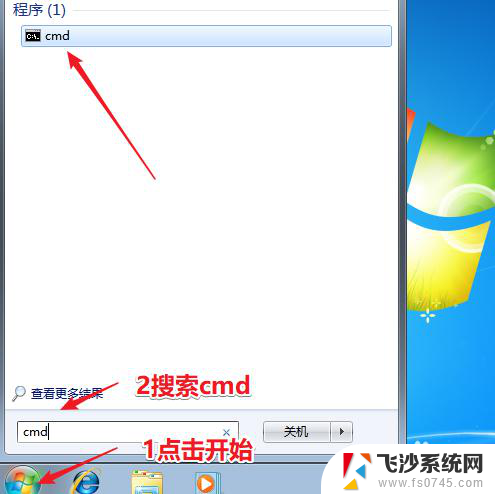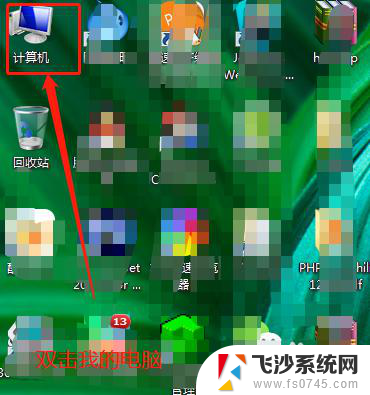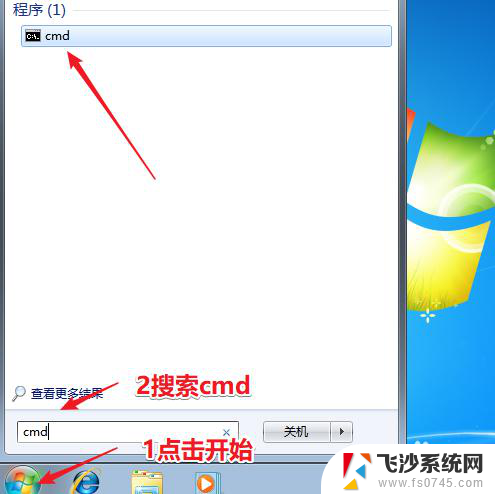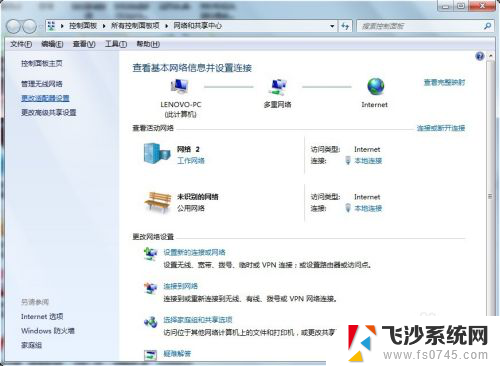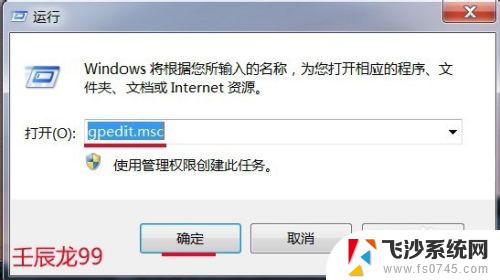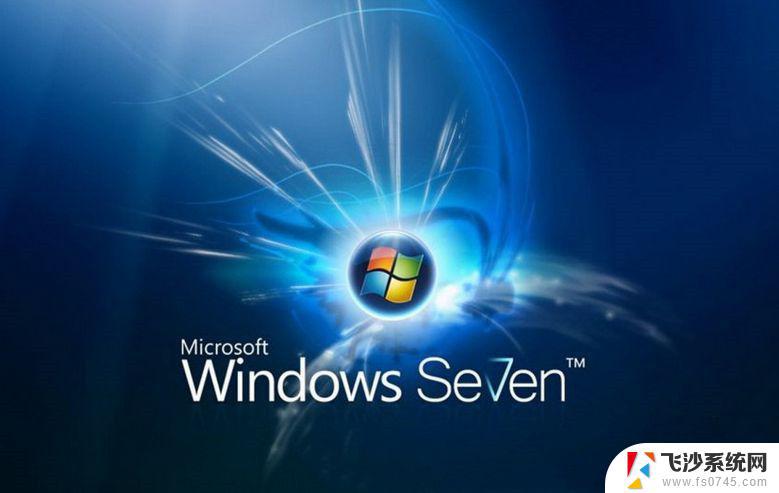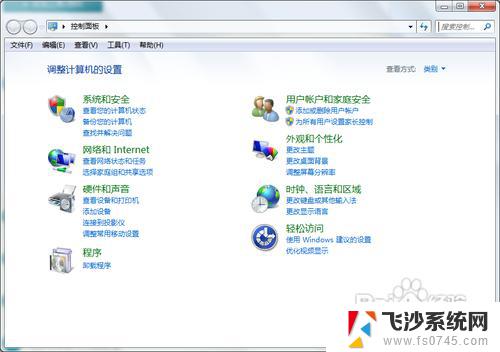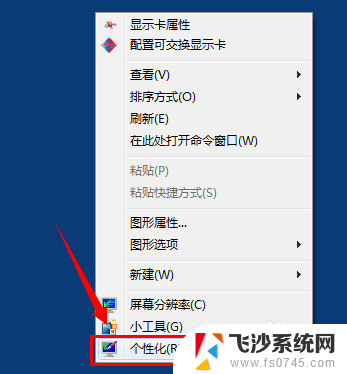windows 7更改产品密钥 win7系统更改产品密钥的步骤
更新时间:2023-09-11 14:44:50作者:xtliu
windows 7更改产品密钥,在使用Windows 7操作系统时,我们有时候可能会遇到需要更改产品密钥的情况,无论是因为我们购买了一个新的产品密钥,或者是需要更新我们的操作系统许可证,了解如何更改产品密钥是非常重要的。在本文中我们将介绍Windows 7系统更改产品密钥的步骤,帮助您顺利完成这一操作。无论是初次接触Windows 7系统还是希望更新密钥,我们都将为您提供详细的指导,确保您能够轻松更改产品密钥,以满足您的需求。
方法如下:
1.首先点击左下角的开始菜单,然后鼠标右键点击计算机属性
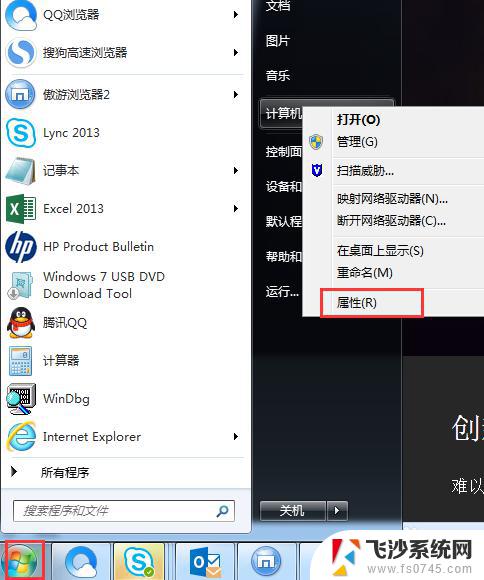
2.直接点击更改产品密钥
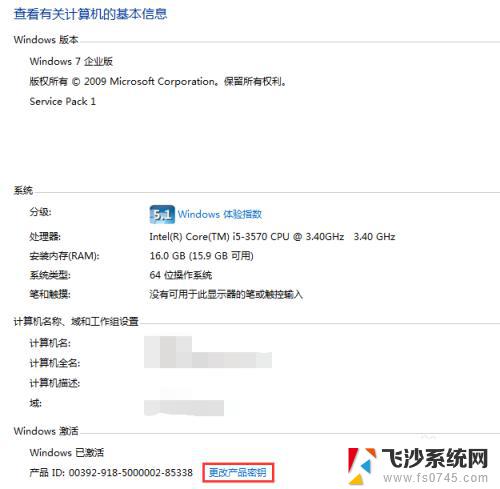
3.在对话框里输入要更改的密钥,点击下一步
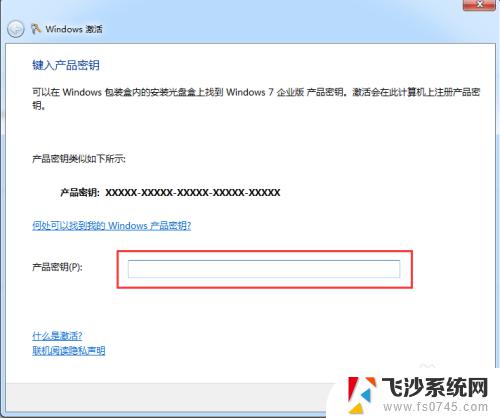
4.提示想要激活当前的密钥,点击确定
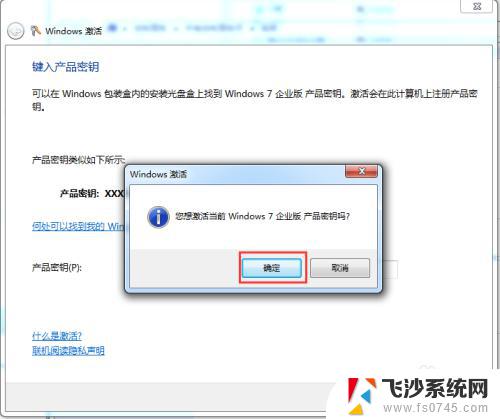
5.正在激活windows系统(此时必须要让电脑连接到外网)
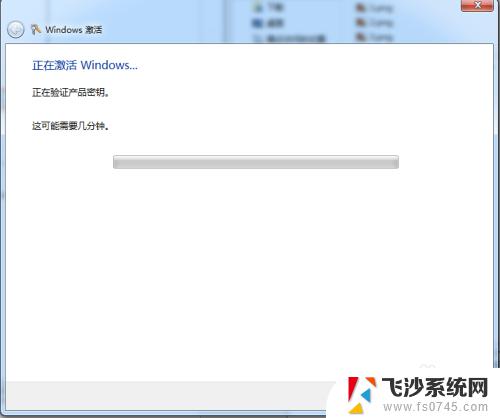
6.最后提示激活成功
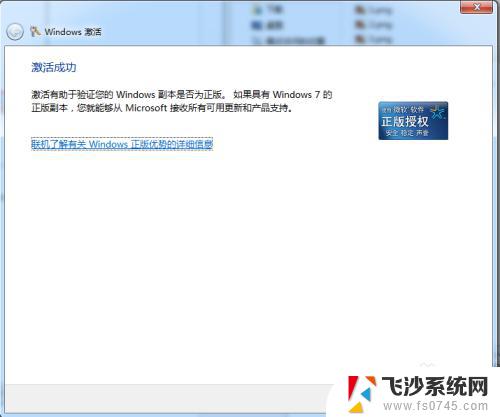
以上就是如何更改Windows 7产品密钥的全部内容,如果您对此还有疑问,请参考小编提供的步骤进行操作,希望这些内容能够对您有所帮助。